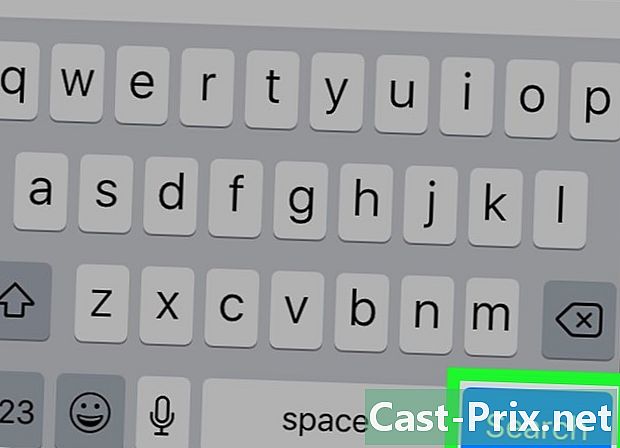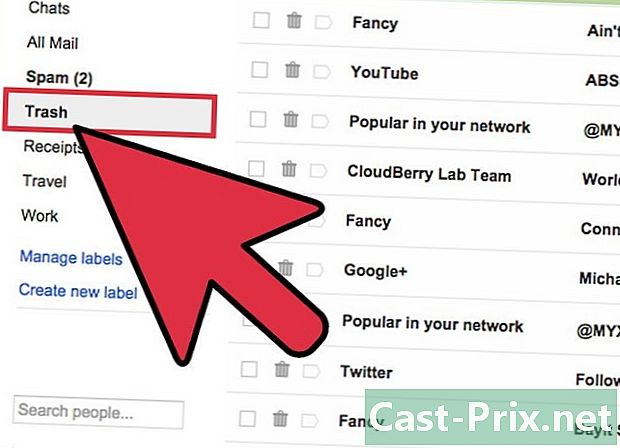Verwendung standardisierter Antworten in Google Mail
Autor:
Lewis Jackson
Erstelldatum:
6 Kann 2021
Aktualisierungsdatum:
1 Juli 2024

Inhalt
- Stufen
- Teil 1 Standardisierte Antworten aktivieren
- Teil 2 Eine standardisierte Antwort erstellen
- Teil 3 Mit einer standardisierten Antwort
Wenn Sie ähnliche Antworten an verschiedene E-Mails senden möchten, können Sie eine der Funktionen der Option verwenden labs namens Gmail Standardisierte Antworten. Mit dieser Funktion können Sie eine E-Mail als standardisierte Antwort aufzeichnen und beliebig oft verwenden, ohne die Antwort kopieren und in ein neues Fenster einfügen zu müssen.
Stufen
Teil 1 Standardisierte Antworten aktivieren
- Klicken Sie oben rechts in Google Mail auf das Zahnradsymbol.
-

wählen Einstellungen. -

Wählen Sie Longlet labs. -
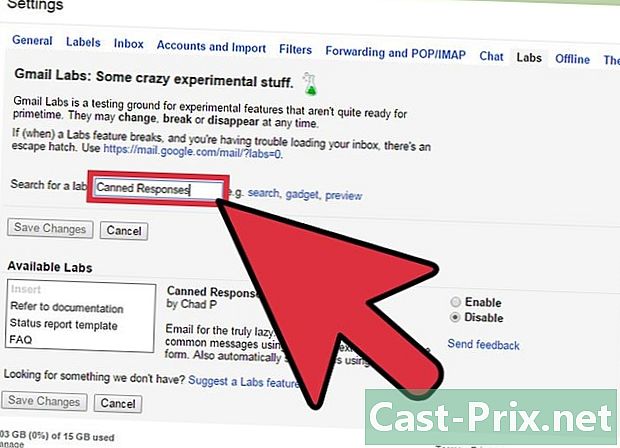
Mach eine Suche. Gehen Sie zur Suchleiste in der Nähe der Option Finden Sie eine experimentelle Funktion und tippe es ein Standardisierte Antworten. -
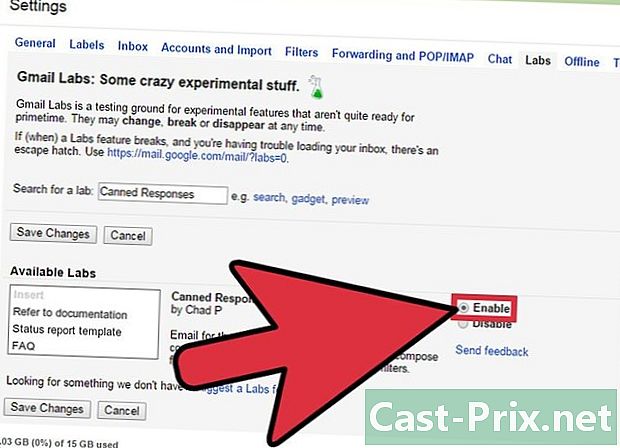
Klicken Sie auf activate. -

Klicken Sie auf Änderungen speichern.
Teil 2 Eine standardisierte Antwort erstellen
-
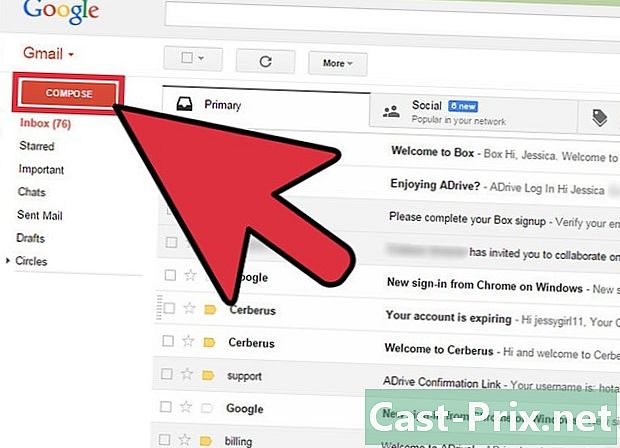
Klicken Sie auf neu . Diese Schaltfläche befindet sich oben links in Ihrem Google Mail-Konto. -
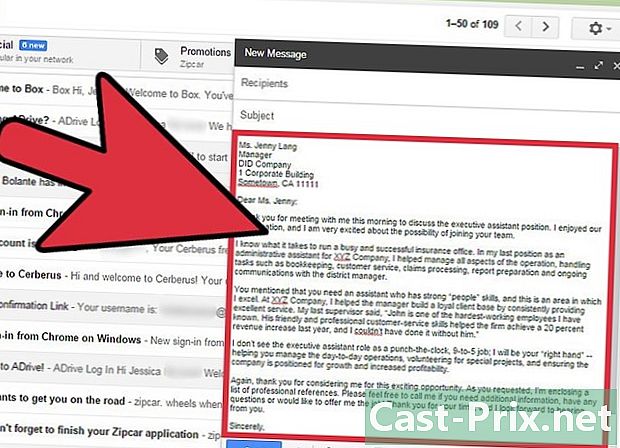
Schreibe eine standardisierte Antwort. Schreiben Sie dazu die Antwort e direkt oder kopieren Sie sie und fügen Sie sie aus einer anderen Diskussion ein.- Denken Sie daran, die Informationen, die möglicherweise in zukünftigen Versionen der Antwort geändert werden, einschließlich Namen und Datum, fett hervorzuheben oder hervorzuheben.
-
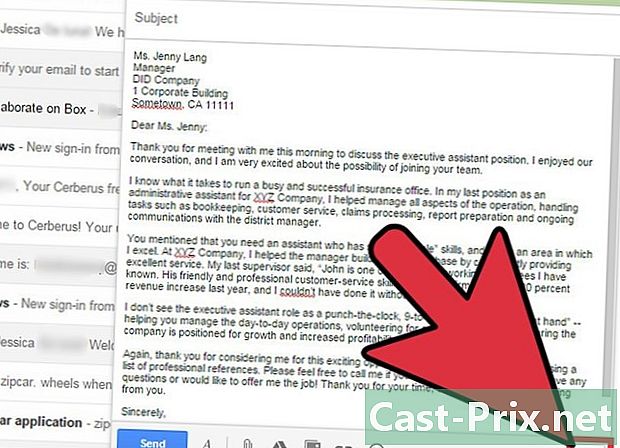
Klicken Sie auf den Pfeil neben dem Papierkorbsymbol. Dieses Symbol befindet sich in der unteren rechten Ecke des e-Felds. -

wählen Standardisierte Antwort im angezeigten Menü. Klicken Sie dann auf Neue standardisierte Antwort im Untermenü. -
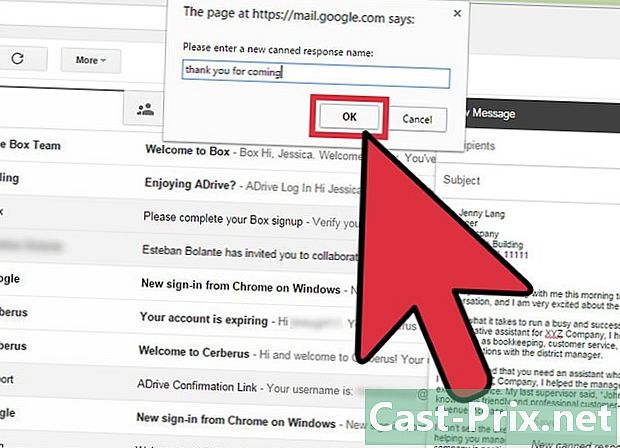
Nennen Sie Ihre Antwort. Geben Sie ihm einen Namen, mit dem Sie sich merken können, wann Sie ihn verwenden sollen. Beispiel: "Einladung", "Danke fürs Kommen".
Teil 3 Mit einer standardisierten Antwort
-

Klicken Sie auf neu . Diese Schaltfläche befindet sich oben links in Ihrem Google Mail-Konto. -

Klicken Sie auf Standardisierte Antworten. -

Wählen Sie den Namen der Antwort aus, die Sie verwenden möchten. Ihre aufgezeichneten Antworten werden unter der Überschrift angezeigt Einsatz. -
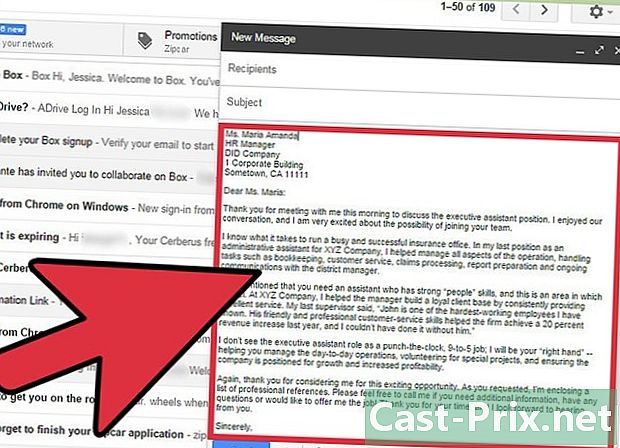
Ändern Sie die Antwort. Sie können einige der Informationen in der Antwort ändern, die geändert werden müssen. -

Senden Sie Ihre standardisierte Antwort.
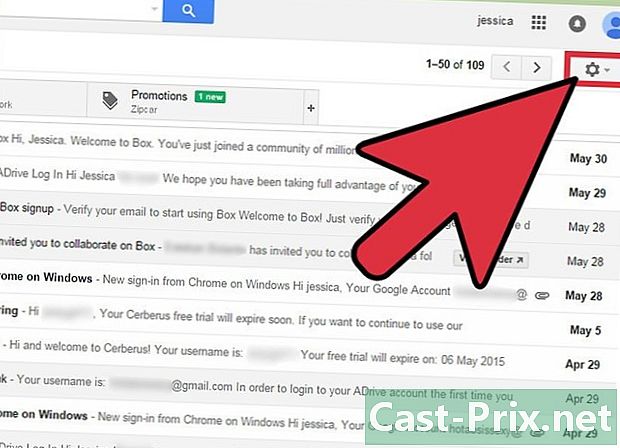
- Wenn Sie aus irgendeinem Grund eine standardisierte Antwort bearbeiten möchten, geben Sie sie in das Feld e ein, bearbeiten Sie die Informationen und wählen Sie dann den Namen der standardisierten Antwort unter aus Rekord im Dropdown-Menü Standardisierte Antworten. In Google Mail werden Sie gefragt, ob Sie die Änderungen wirklich speichern möchten. Wenn Sie sicher sind, klicken Sie auf Ok.